Каждый раз, когда вы видите значок ниже в правом нижнем углу страницы, вы можете распечатать содержимое страницы с помощью шаблона печати.
После нажатия на значок вам будет предложено выбрать шаблон для экспорта.
Кроме того, вы можете увидеть 2 дополнительные кнопки:
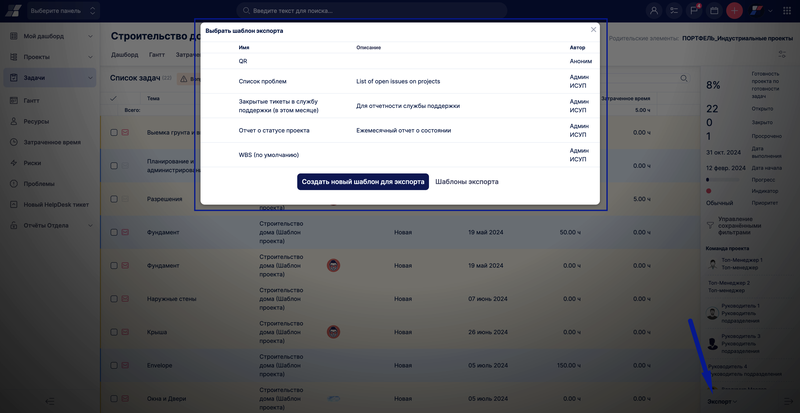
Вы можете получить доступ к этому списку и из другого пункта меню: Подробнее > Админ > Шаблоны печати. Здесь вы можете редактировать или удалять созданные шаблоны.
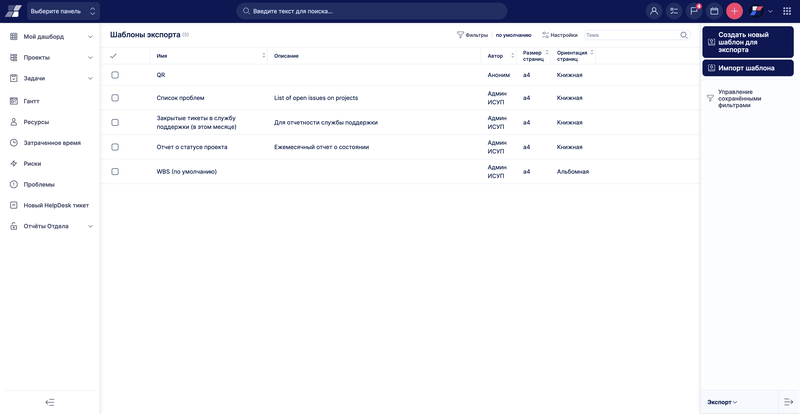
Теперь нам нужно выбрать один шаблон, который будет использоваться для печати содержимого страницы. Для этого просто просмотрите список шаблонов, а затем нажмите на название любого из них или на кнопку «Предварительный просмотр и печать» справа от конкретного шаблона.
После нажатия вы увидите предварительный просмотр печати, как показано на рисунке ниже.
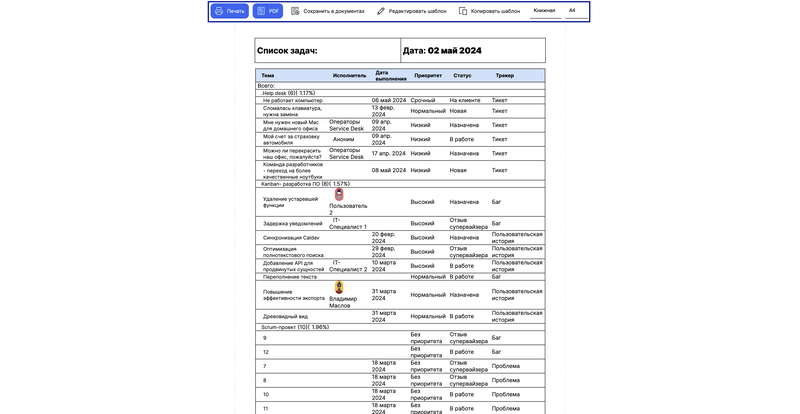
В верхнем меню есть еще несколько опций:
Итак, это все. И все же давайте вкратце рассмотрим, как создать/редактировать шаблон для печати. Вид редактирования выглядит следующим образом.
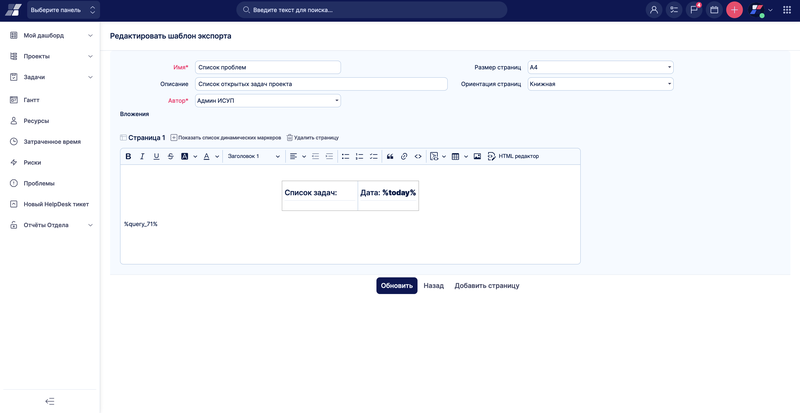
В верхней части необходимо заполнить несколько основных информационных полей, таких как название, описание, автор, размер страницы и ориентация страницы. Затем находится стандартный WYSIWYG-редактор, в котором вы можете создать свой шаблон. Для того чтобы заполнить шаблон реальными данными, необходимо использовать один или несколько динамических маркеров из списка слева. Список маркеров включает краткие описания, чтобы вы знали, какой из них какие данные покажет. Это выглядит следующим образом.
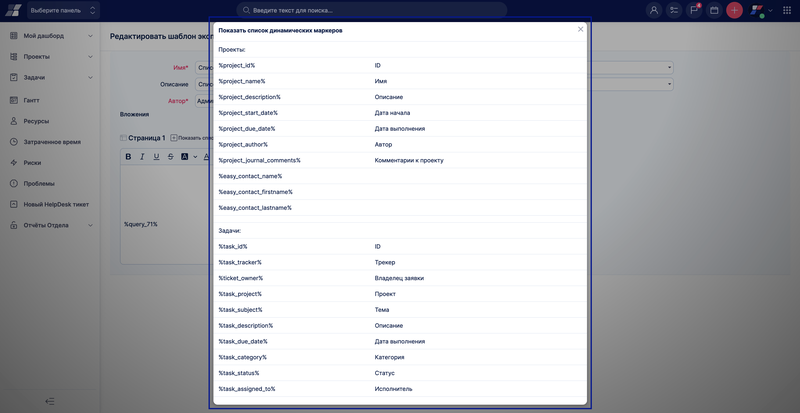
Если вы хотите удалить шаблон, просто нажмите на кнопку «Удалить страницу» рядом с ним. Когда вы закончите работу с шаблоном, нажмите на кнопку «Обновить» внизу страницы. Нажав на кнопку «Назад», вы перейдете на предыдущую страницу. Нажав на кнопку «Добавить следующую страницу», вы можете добавить еще одну страницу в шаблон для печати, чтобы сделать ее отличной от первой.
При экспорте вопросов, заказов, клиентов, протоколов или лидов вам будет предложено выбрать шаблон экспорта. Этот шаблон определяет, какие поля будут экспортированы, а также дизайн экспортируемого содержимого. Шаблоны экспорта имеют различные практические применения, например, следующие.
Вы можете экспортировать списки практически любых объектов данных в INOUT Проект, представленных в виде набора элементов, таких как задачи, проекты, CRM кейсы, контакты, журналы учета рабочего времени, учет посещаемости и т.д. Придайте своим спискам уникальный брендинг, добавив логотип и цвета компании, настройте тип и размер шрифтов. Выберите свойства, которые вы хотите включить в экспортируемый список. У вас есть возможность включить в список все свойства или только выбранные.
Шаблоны экспорта помогут вам создать великолепные визуализации, состоящие из ваших собственных графиков, диаграмм и ключевых показателей. Создавайте отчеты с помощью полноценного HTML-редактора и динамических маркеров, позволяющих легко добавлять, смешивать и сопоставлять различные данные (такие как изображения, таблицы, цифры и текст) в ваших отчетах. Если вы используете наши функции управления финансами, вы можете легко увидеть, как работает ваша дебиторская задолженность, отслеживая ее состояние, отправку и коэффициент конверсии. После создания отчета вы можете поделиться им с общественностью или предоставить доступ только доверенным лицам.
Еще одна прекрасная возможность извлечь выгоду из экспортных шаблонов — это контракты и протоколы обслуживания. Что касается контрактов, вам нужно только создать фоновый текст, в то время как все переменные автоматически заполняются из соответствующих объектов, таких как контакты, CRM кейс, проекты и другие. Так же легко можно составить протоколы обслуживания, используя данные, сохраненные компетентным специалистом по продажам и извлеченные из задач, заказов, контактов и CRM.
Одним словом, шаблоны экспорта в INOUT Проект — это не просто средство для печати и сохранения экспорта, а отличный инструмент для создания и обмена идеально настроенными выходными данными для большинства бизнес-потребностей.
Экспортировать можно только выходной список, другие форматы, такие как отчет, плитки или диаграмма, не экспортируются. Поэтому экспорт в CSV, PDF, XLSX и другие всегда содержит список элементов.